Cómo configurar una página de inicio personalizada en WordPress
Publicado: 2022-09-18Suponiendo que desea una introducción sobre cómo configurar una página de inicio personalizada en WordPress: para configurar una página de inicio personalizada en WordPress, primero debe crear una página. Vaya a la sección Páginas en el Panel de WordPress y haga clic en el botón "Agregar nuevo". Asigne un título a su página y luego haga clic en el botón "Publicar" para publicarla. A continuación, debe ir a la sección Configuración en el Panel de WordPress y hacer clic en el enlace "Leer". En la opción "Visualizaciones de la página principal", seleccione la opción "Una página estática" y luego seleccione la página que creó como "Página principal". Finalmente, haga clic en el botón "Guardar cambios" para guardar sus cambios.
Cuando los visitantes ven una página de inicio atractiva, la visitarán de inmediato. Cuando se trata de su sitio web de WordPress , debe explicar claramente de qué se trata, así como qué es capaz de proporcionar. Si no desea mostrar sus publicaciones de blog más recientes, también puede optar por cambiar a una página principal estática. Las páginas de la interfaz de usuario no aparecen en orden cronológico y están destinadas a presentar contenido duradero. Como resultado, aquí hay tres opciones para crear una página de inicio personalizada que se destaque. Ahora puede personalizar su página de inicio de WordPress con el Editor de bloques de WordPress. Usando las mismas técnicas que usaría para crear cualquier página, ahora puede crear su página de inicio.
Los bloques están disponibles en el editor, incluidas las imágenes de portada, las galerías, el texto y los medios, así como las tablas. Si está buscando inspiración, es posible que desee ver algunos de los bloques. La instalación de WordPress se puede actualizar con una variedad de complementos de creación de páginas. Con la mayoría de estas herramientas, puede usar una interfaz de arrastrar y soltar para ensamblar componentes rápida y fácilmente. El generador de páginas de Elementor, por ejemplo, es una herramienta fácil de usar que le permite crear una página de inicio poderosa . Beaver Builder tiene una serie de plantillas de página de destino que pueden servir como una base sólida para su página de inicio. Si tiene muchas publicaciones, es posible que deba desplazarse durante mucho tiempo para llegar al final de esta página.
Este diseño puede resultar en tiempos de carga de página más largos, especialmente si su contenido incluye imágenes destacadas grandes y de alta resolución. También puede configurar la apariencia del contenido de su blog en la página de publicaciones utilizando la siguiente configuración. Por lo general, las causas de los cambios de WordPress que no se muestran en su sitio están relacionadas con problemas de almacenamiento en caché (almacenamiento en caché del navegador, almacenamiento en caché de páginas y almacenamiento en caché de CDN).
Borre el caché que está causando estos problemas para que tanto usted como sus visitantes vean la versión más reciente de su sitio. ¿Cómo cambiar la página de inicio de WordPress desde la configuración del panel?
¿Cómo configuro la página de inicio en WordPress?
Para ver una página estática, vaya a la etiqueta Su página de inicio y seleccione el botón de opción Una página estática. Si desea que su nueva página sea la página principal de su sitio, vaya al menú desplegable junto a Página de inicio. Como resultado, WordPress ofrece una gran cantidad de plantillas para elegir.
Tienes la opción de crear una página estática o mostrar las publicaciones más recientes como página de inicio. Al hacer clic en el siguiente enlace, podrá acceder a las opciones de personalización de su tema. En este artículo también se incluyen instrucciones para crear una nueva página, que podría ser una página de inicio o una página de publicación. Una vez que haya seleccionado la configuración de la página de inicio, podrá editarla. Al crear un sitio de WordPress, puede elegir una página de inicio estática o las publicaciones más recientes como predeterminadas. Una vez que haya decidido su página de inicio, haga clic en el botón Publicar para realizar cambios. Puede cambiar el estilo de la página de inicio o la página de publicaciones del blog con estas opciones.
Crea un nombre de página; Usaría Inicio como el nombre de la página, que se puede encontrar en el siguiente ejemplo. Para crear una página de publicaciones de blog, presione el botón Publicar. Si bien cambiar las páginas de inicio de WordPress es el enfoque de este artículo, configurar una página de publicaciones en un sitio con artículos es algo que los usuarios también deben considerar. Además de este tutorial, hay varios otros pasos a seguir. Vaya a Configuración - Lectura y haga clic en el botón de navegación del lado izquierdo en el tablero de su sitio web para leer el contenido de su sitio.
Cómo cambiar la plantilla de su página de inicio de WordPress
Necesitará una plantilla que sea específica para su sitio si desea crearla. Para hacerlo, vaya a la barra de menú principal y seleccione "Temas". Para agregar un nuevo tema, vaya a la parte inferior de la página y haga clic en "Agregar nuevo tema". Verá una lista de todos los temas disponibles para esa plantilla una vez que la haya agregado. Para encontrar la plantilla de la página de inicio , vaya a la pestaña "Páginas" y luego a la pestaña "Inicio". Como resultado, el evento ha concluido. La plantilla de la página de inicio se agregará a la lista de plantillas tan pronto como esté disponible. Al hacer clic en el botón "Inicio", puede cambiar la página de inicio; simplemente elija la nueva página que desea usar y haga clic en "Aceptar". En una página de inicio, los visitantes de su sitio web o blog verán información sobre a dónde se dirigen.

¿Dónde está mi página de inicio en WordPress?
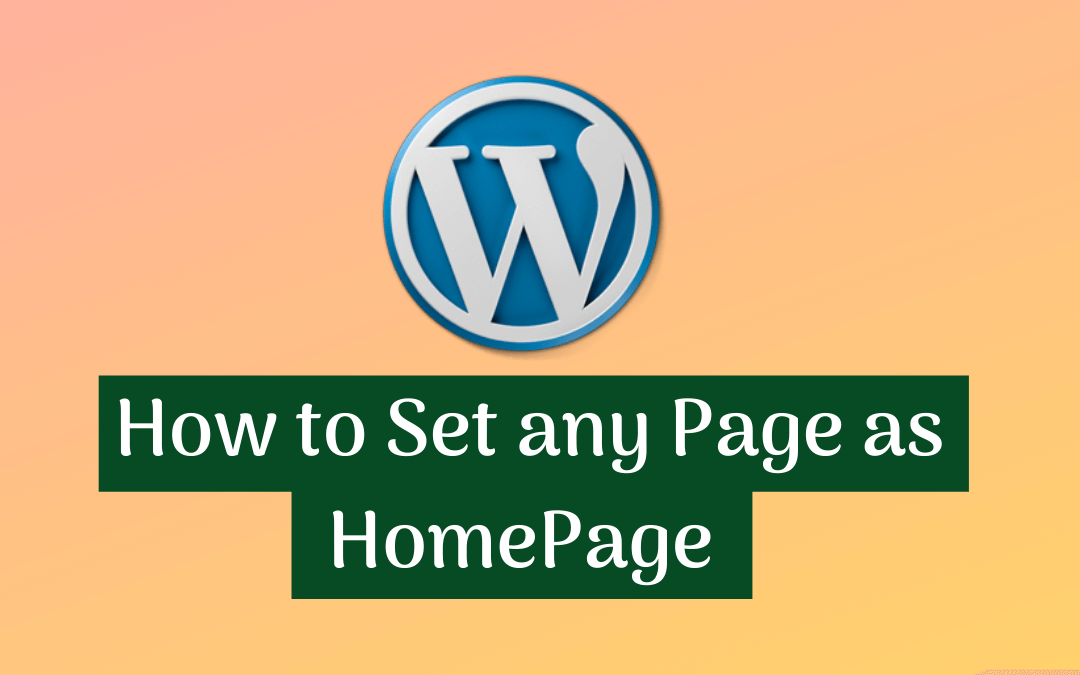 Crédito: digitalabhi.com
Crédito: digitalabhi.comPara encontrar su página de inicio en WordPress, vaya a la sección Páginas de su tablero y busque la página titulada Inicio. Si no ve una página llamada Inicio, entonces su página de inicio es probablemente la primera página que creó en WordPress.
Hay dos tipos de páginas de inicio : dinámicas y estáticas. Elija el mejor tipo para su sitio web en función de los beneficios que brinda cada uno de ellos. Los pasos para crear una página de inicio personalizada de WordPress se muestran a continuación. Puede seleccionar fácilmente una página específica del menú de WordPress para que aparezca como su página de inicio. Hay varias formas de crear una página de inicio personalizada usando complementos. OptinMonster es un complemento de generación de prospectos de WordPress que se ha descargado más de un millón de veces. El complemento de formulario de WordPress WPForms es el complemento de formulario de WordPress más popular por su facilidad de uso. Si eres un negocio, podrías estar vendiendo productos.
Personalización de la página de inicio de WordPress
Cuando cree su página de inicio, es posible que desee incluir una galería de productos o una lista de servicios que ofrece su empresa. Si se encuentra en esta situación, es posible que desee pensar en obtener una página de inicio diferente . Puede personalizar su página de inicio de WordPress de varias maneras, pero tenga en cuenta que las opciones que funcionan mejor para el diseño y el contenido de su sitio son las que usted elija. Por favor, háganos saber cómo resultó en los comentarios. Una página de destino es un ejemplo de una página de inicio que le permite generar clientes potenciales o información sobre los servicios que brinda.
¿Cuál es la página de inicio predeterminada de WordPress?
Incluso si los blogs son una gran parte de su sitio web, hay una variedad de situaciones en las que es posible que no necesite un blog como una introducción independiente. Para crear una página de inicio personalizada, primero vaya a Mi sitio y seleccione Personalización.
Si estuviera iniciando un sitio web de comercio electrónico, se incluirían los productos que vende en su página de inicio. En este artículo, veremos cómo WordPress puede ayudarlo a crear una página de inicio. Si tiene un blog de WordPress simple o un sitio web de revista, con frecuencia mostrará una lista de las publicaciones de blog más recientes como su página de inicio. Debe resaltar cualquier oferta que tenga activa, así como sus productos, en una tienda de comercio electrónico. El primer paso es crear una página estática de WordPress como tu página de inicio. Como su página principal, debe incluir una página estática. Además de mostrar las publicaciones del blog, WordPress nos permitirá hacerlo.
WordPress muestra una lista de las publicaciones de su blog aquí. Este enlace 'Inicio' debe agregarse al menú de navegación, así que sigue leyendo. Puede agregar más entradas de publicaciones de blog a la página de inicio en las páginas 2, 3, etc. Los enlaces de paginación permiten a los visitantes navegar a la página siguiente. También puede cambiar el tipo de contenido que se muestra en la página de su blog, como la duración de su publicación. También puede mostrar un resumen de la publicación del blog, que puede incluir todo el contenido. WordPress muestra sus blogs más recientes como su página de inicio en la configuración predeterminada.
Crear una página de inicio personalizada en WordPress
El siguiente paso lo llevará a la página de configuración de la página de inicio. La página de inicio de su sitio se muestra actualmente aquí, junto con una lista de páginas que se muestran actualmente allí. Seleccione "Inicio" en el "Menú" y luego haga clic en "Publicar". La sección Páginas del área de administración de WordPress ahora muestra su nueva página de inicio . Para agregar su página de inicio a su menú de navegación, vaya a la pestaña 'Ver todo' en Páginas.
¿Cómo agrego una página de inicio a mi menú de WordPress?
Después de eso, deberías ver tu página de inicio. Puede agregar el menú a su computadora marcando la casilla junto a "Inicio". Es fundamental que guarde los cambios que realice. ¿Cuántas páginas debe tener un menú?
¿Cómo puedo crear una página de menú?
Se puede crear un nuevo menú haciendo clic en el botón Crear un menú. Debe especificar el nombre de su menú y elegir una opción Crear menú. Cree su menú introduciendo un nombre para él y haciendo clic en Crear menú.
